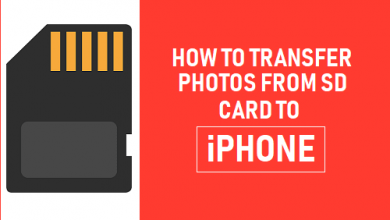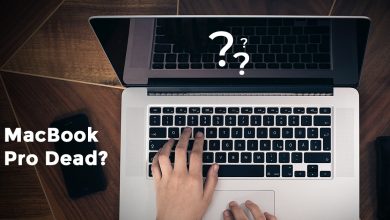Обновление iOS 13/14/15 не подключено к Интернету? Вот 5 советов

[ad_1]
📱⭐
Поскольку компания Apple наконец-то выпустила новое обновление — iOS 15, неудивительно, что люди начинают установку с нуля. Однако мы не можем игнорировать ожидаемые проблемы каждый раз с новым обновлением. Вот еще одно — обновление iOS 14 не подключено к Интернету. Другими словами, есть пользователи, которые обнаружили ошибку, которая гласит: «Невозможно проверить обновление, iOS 15 не прошла проверку, поскольку вы больше не подключены к Интернету». Мы собираемся поговорить об этой теме и рассмотреть решения по ней. Продолжайте читать, если вы также столкнулись с той же проблемой.
Примечание: Решения, о которых мы поговорим, также помогут, если вы столкнетесь с той же проблемой при обновлении до других версий iOS, включая iOS 15.

5 советов, как исправить обновление iOS 13/14/15 без подключения к Интернету
- 1. Лучшее решение: используйте инструмент для установки прошивки iOS 13/14/15 без каких-либо проблем
- 2. Другие советы по устранению неполадок «Обновление iOS 13/14/15 не подключено к Интернету»

- 2.1. Переключиться на другой Wi-Fi
- 2.2. Принудительно перезагрузить iPhone
- 2.3. Удалите обновление и повторно загрузите iOS 13/14/15
- 2.4. Сбросить настройки сети
Решения |
Этапы операции |
Эффективность |
|
Используйте инструмент |
Легко, нужно всего несколько кликов |
100% эффективность |
|
Переключиться на другой Wi-Fi |
Просто, но требуется новая сеть WiFi |
Может не работать |
|
Принудительно перезагрузить iPhone |
Легкий |
Может не работать |
|
Перезагрузите iOS 13/14/15 |
Легкий |
Может не работать |
|
Сбросить настройки сети |
Легкий |
Может не работать |
1. Используйте инструмент для установки прошивки iOS 13/14/15 без потери данных
При получении обновления iOS 13/14/15, не связанном с проблемой Интернета, вы можете попробовать сторонний инструмент, чтобы обойти ошибку и без проблем обновиться до iOS 13/14/15, потому что при обновлении iPhone через третье инструмент для вечеринок, он не требует подключения вашего устройства к Интернету. Это устраняет ошибку в корне. Учитывая это, мы хотели бы порекомендовать iMyFone Fixppo (поддерживается iOS 15). Он также может сбросить iPhone / iPad / iPod touch без пароля, устраняя проблему «Забыли пароль».
iMyFone Fixppo на 100% безопасен и очень прост в использовании. Все будет сделано автоматически, и вам просто нужно следовать четким инструкциям, чтобы сделать несколько кликов. Этот инструмент предложит все доступные прошивки iOS для вашего устройства и без проблем установит программное обеспечение на ваше устройство. Более того, потери данных не будет вообще. Его эксклюзивная технология делает его выдающимся в решении всех проблем, связанных с iOS.



Вот шаги о том, как использовать его для установить iOS 13/14/15 на вашем iPhone и обойти ошибку «Обновление iOS 13/14/15 не подключено к Интернету».
Шаг 1 – Загрузите iMyFone Fixppo с официальной веб-страницы и установите его. Теперь запустите его и выберите «Стандартный режим» из режимов на экране.

Шаг 2 – Подключите ваш iPhone и нажмите кнопку «Далее». Если ваш iPhone заблокирован, сначала разблокируйте его. Тогда программа обнаружит его.

Шаг 3 — Вам будут предложены все доступные прошивки. Выберите версию, которая вам нравится для вашего устройства. Просто нажмите кнопку «Загрузить» и оставьте все остальное в программе.

Шаг 4 — Наконец, когда прошивка проверена и подготовлена, нажмите кнопку «Пуск», которая запустит процесс исправления и установит прошивку iOS 13/14/15 на ваш iPhone.

iMyFone Fixppo — такой простой в использовании инструмент, который определенно поможет вам с установкой программного обеспечения, включая iOS 14/15. Он разработан iMyFone, который был рекомендован известными медиа-сайтами, такими как Cnet, Cult of Mac, Payetteforward, Makeuseof. Почему бы не попробовать прямо сейчас?


2. Четыре совета по исправлению «Обновление iOS 13/14/15 не подключено к Интернету»
Если у вас есть время для устранения неполадок с Интернетом или подключением, вы можете следовать приведенным ниже советам, чтобы избавиться от возможных факторов, влияющих на обновление iOS 13/14/15 и выдающих вам сообщение об ошибке «iOS 13/14/15 не прошла проверку». потому что вы больше не подключены к Интернету».
2.1. Переключиться на другой Wi-Fi
Это может звучать очень просто, но когда обновление iOS 13/14/15 не подключено к Интернету, вам нужно попробовать другое соединение Wi-Fi. Обязательно переключитесь на более активный Wi-Fi и начните обновление устройства.

2. Принудительно перезагрузите iPhone
Всякий раз, когда вы сталкиваетесь с какой-либо проблемой, связанной с вашим устройством, мы предлагаем вам всегда пробовать принудительный перезапуск в качестве основного устранения неполадок, и поэтому в случае Обновление iOS 13/14/15 не подключено к Интернету. Шаги различаются для разных моделей, и вы можете проверить их ниже.
Удерживайте одновременно кнопки «Питание» и «Домой» и продолжайте делать это примерно 10 секунд. Теперь, когда вы увидите логотип Apple на экране, отпустите кнопки. Это были шаги для iPhone 6 и версий ниже. Для iPhone 7 и 7 Plus процесс почти такой же, но вам придется нажимать кнопку «Уменьшение громкости» вместо кнопки «Домой».

Если у вас есть iPhone 8/X/11/12, обязательно быстро нажмите и отпустите кнопку «Увеличение громкости». Теперь нажмите и отпустите кнопку «Уменьшение громкости». После этого нажимайте кнопку «Питание», пока на экране не появится логотип Apple.

3. Удалите обновление и повторно загрузите iOS 13/14/15.
Еще один совет, который можно попробовать, когда появляется сообщение об ошибке «iOS 13/14/15 не прошла проверку, поскольку вы больше не подключены к Интернету», — это удалить прошивку iOS 13/14/15 с вашего устройства, а затем повторно загрузить ее. Если вы понятия не имеете, вот шаги, которые необходимо выполнить.
- Перейдите в «Настройки» и нажмите «Общие».
- Откройте «Хранилище и использование iCloud», а затем нажмите «Управление хранилищем».
- Найдите обновление iOS из списка, который вы можете увидеть. Нажмите на него, а затем «Удалить обновление».
- Подтвердите действия, а затем повторно загрузите его, выбрав «Настройки» > «Основные» > «Обновление ПО».

Примечание: если ваше устройство работает под управлением iOS 11 и более поздних версий, просто перейдите в «Настройки» > «Основные» > «Хранилище iPhone», чтобы удалить обновление.
4. Сбросить настройки сети
Если по-прежнему нет прогресса и последнее обновление не подключается к Интернету, все, что вам нужно, это попробовать сброс настроек сети. Используя этот метод, все ваши сетевые настройки, такие как пароли Wi-Fi, пароли VPN и т. Д., Будут удалены, чтобы вы могли начать все сначала. Вот шаги.
- На вашем устройстве откройте «Настройки» и перейдите в «Общие».
- Найдите опцию «Сброс» и нажмите на нее.
- Теперь нажмите «Сбросить настройки сети» и подтвердите свои действия.

[ad_2]
Заключение
В данной статье мы узнали Обновление iOS 13/14/15 не подключено к Интернету? Вот 5 советов
.Пожалуйста оцените данную статью и оставьте комментарий ниже, ели у вас остались вопросы или пожелания.